教你如何制作Excel表格排行榜
1001
2022-10-13

excel2017表格下拉怎么保持数字不变?excel2017下拉数值不变的技巧
excel2017表格中的数据下拉后的数字是按照前面数字的顺序递增的而且不能保持不变,想要让数字下拉保持数值不变不递增,该怎么实现呢?下面我们就来看看详细的教程。

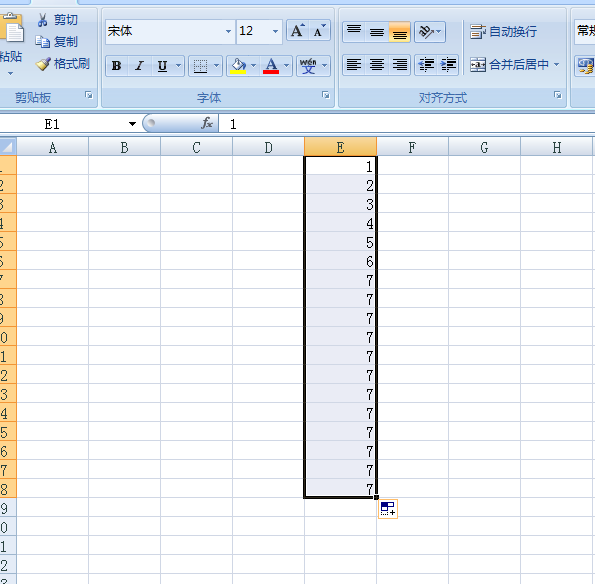 1、首先我们打开excel2017进入到编辑界面,要有一组连续递增的数字在一列上,如图所示。
1、首先我们打开excel2017进入到编辑界面,要有一组连续递增的数字在一列上,如图所示。
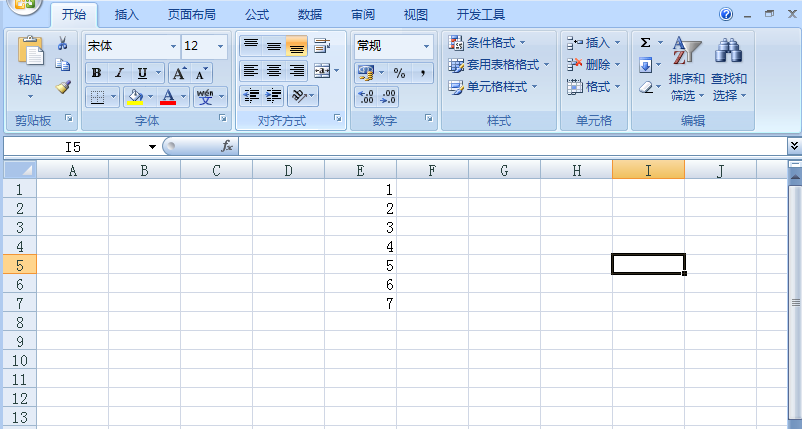 2、我们正常情况下将数字区域选中,我们鼠标放在黑框的右下角,有一个黑色十字后,按住不动向下拉,数字会递增变动,如图所示。
2、我们正常情况下将数字区域选中,我们鼠标放在黑框的右下角,有一个黑色十字后,按住不动向下拉,数字会递增变动,如图所示。
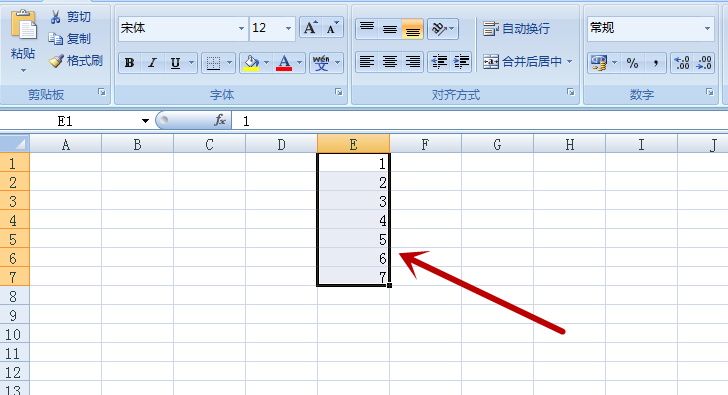
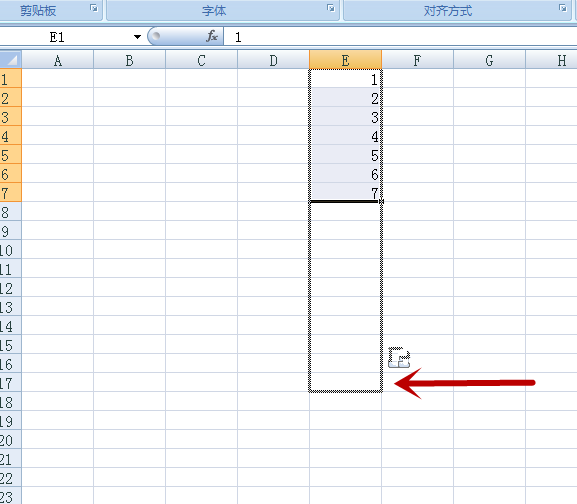
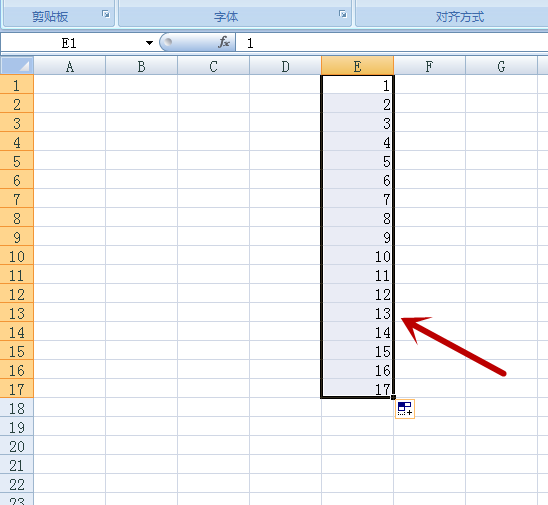 3、我们可以将数字原始递增区域选中,按住键盘的Ctrl按键,鼠标放在黑框右下角出现十字向下拉,如图所示。
3、我们可以将数字原始递增区域选中,按住键盘的Ctrl按键,鼠标放在黑框右下角出现十字向下拉,如图所示。
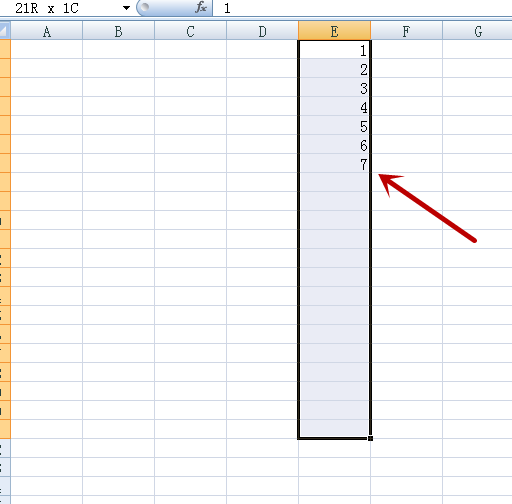 4、这个时候我们可以看到数字就不会递增啦,而是循环之前的数字保持不变,如图所示。
4、这个时候我们可以看到数字就不会递增啦,而是循环之前的数字保持不变,如图所示。
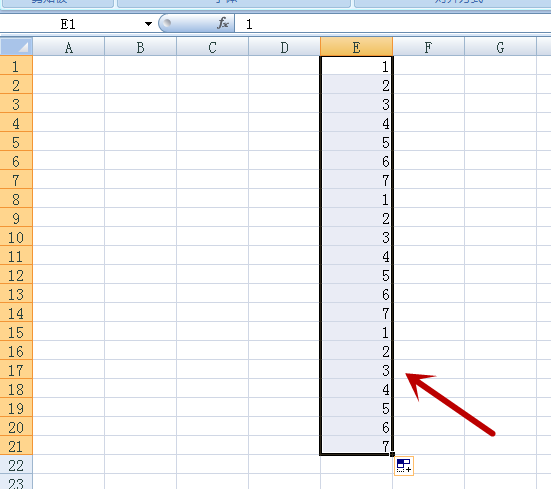 5、我们还可以在连续数字后面的格子中输入下面准备拉取的相同数字,如图所示。
5、我们还可以在连续数字后面的格子中输入下面准备拉取的相同数字,如图所示。
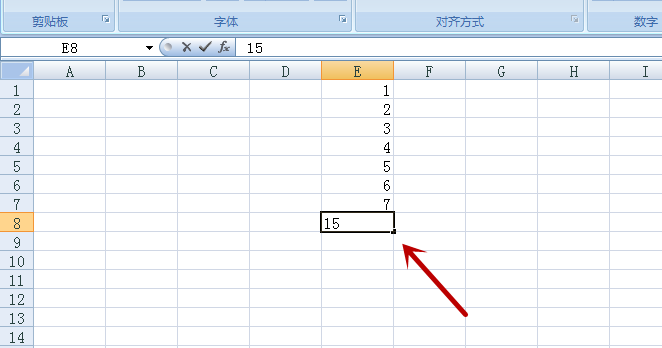 6、之后我们将输入数字的单元格选中,鼠标放在黑框的右下角,出现十字后向下拉,注意这个时候不要按Ctrl按键,如图所示。
6、之后我们将输入数字的单元格选中,鼠标放在黑框的右下角,出现十字后向下拉,注意这个时候不要按Ctrl按键,如图所示。
 7、之后即可出现拉取的区域出现相同的数字,而不是递增就可以保持不变啦,如图所示。
7、之后即可出现拉取的区域出现相同的数字,而不是递增就可以保持不变啦,如图所示。
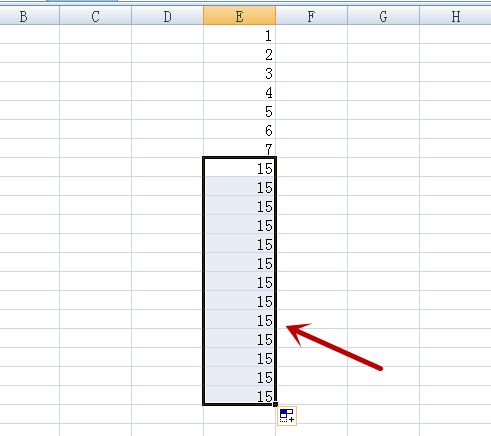 以上就是excel2017下拉数值不变的技巧,希望大家喜欢,请继续关注。
以上就是excel2017下拉数值不变的技巧,希望大家喜欢,请继续关注。
相关推荐:
Excel表格中怎么制作三级联动下拉菜单?
Excel 2016表格中下拉列表怎么输入数据?
excel2017表格中怎么制作下拉菜单列表框?
版权声明:本文内容由网络用户投稿,版权归原作者所有,本站不拥有其著作权,亦不承担相应法律责任。如果您发现本站中有涉嫌抄袭或描述失实的内容,请联系我们jiasou666@gmail.com 处理,核实后本网站将在24小时内删除侵权内容。